如何制作U盘启动盘呢?当然是使用小白一键重装工具啦,操作非常简单,就算没有电脑知识基础也可以学会U盘启动盘的制作。我给大家整理了小白制作U盘启动盘的图文教程,赶紧来了解一下吧
小白一键重装系统是一款功能非常强大的系统重装工具。可以进行系统备份还原,一键重装系统,制作U盘启动盘等等。下面,我就给大家介绍一下小白一键重装系统制作U盘启动盘的方法
准备工具:
1、8G以上U盘
2、小白U盘启动盘制作工具,下载地址:www.xiaobaixitong.com
3、系统镜像文件,下载地址:www.windowszj.com
操作步骤:
1、将U盘插入电脑,打开小白U盘启动盘制作工具,切换到“U盘启动-ISO模式”
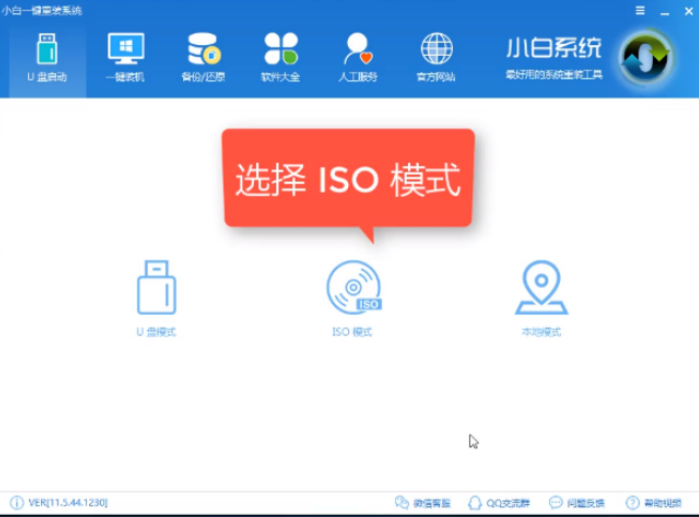
制作U盘启动盘电脑图解1
2、首先点击“生成ISO镜像文件”按钮
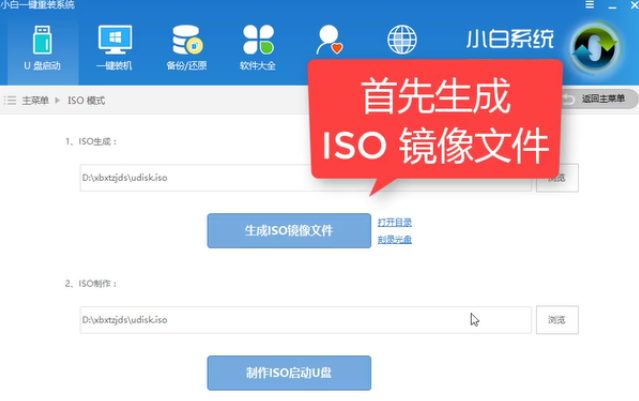
U盘电脑图解2
3、弹出PE 版本选择提示,选择“高级版”点击确定
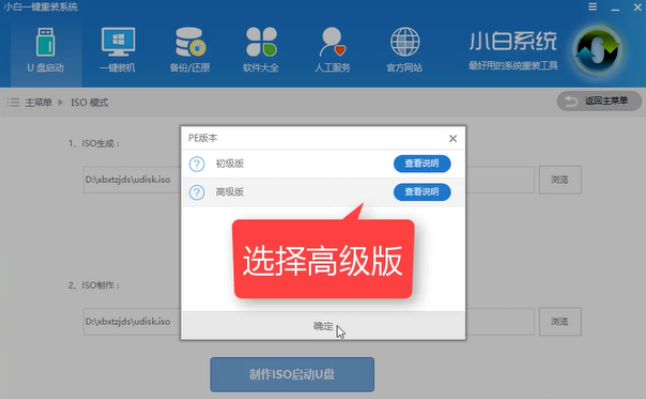
制作U盘启动盘电脑图解3
4、等待下载
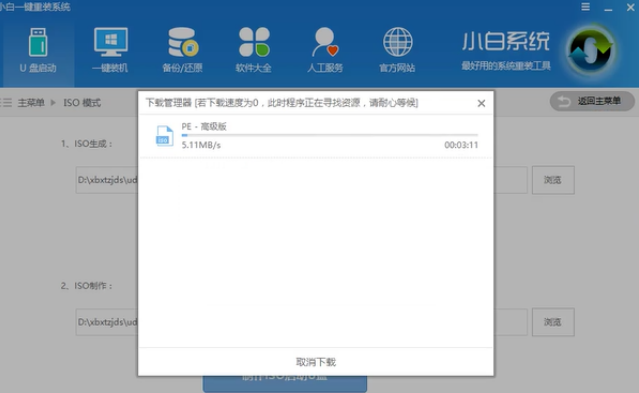
制作U盘启动盘电脑图解4
5、弹出此提示点击取消
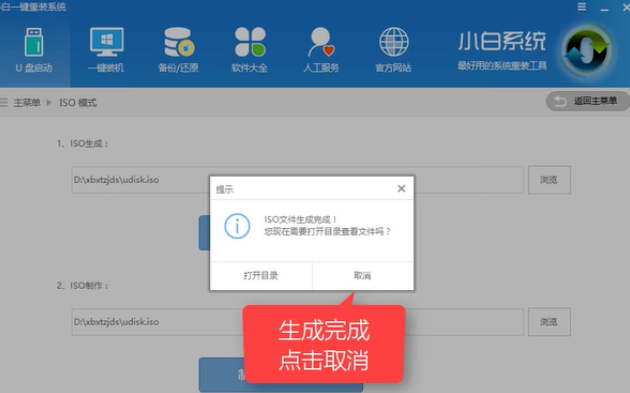
制作U盘启动盘电脑图解5
6、然后点击制作ISO启动u盘
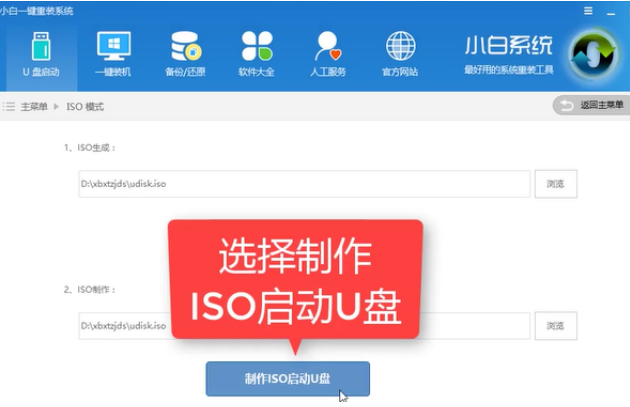
启动盘电脑图解6
7、硬盘驱动器选择U盘,点击写入
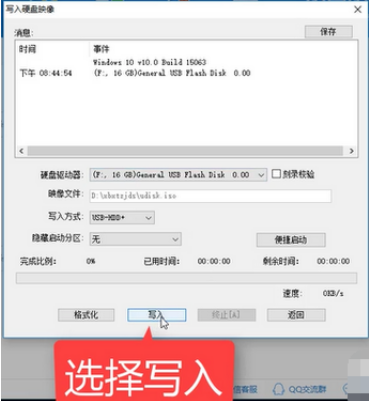
U盘电脑图解7
8、之后就等待U盘启动盘的制作,完成后将需要安装的系统镜像下载到U盘就可以啦
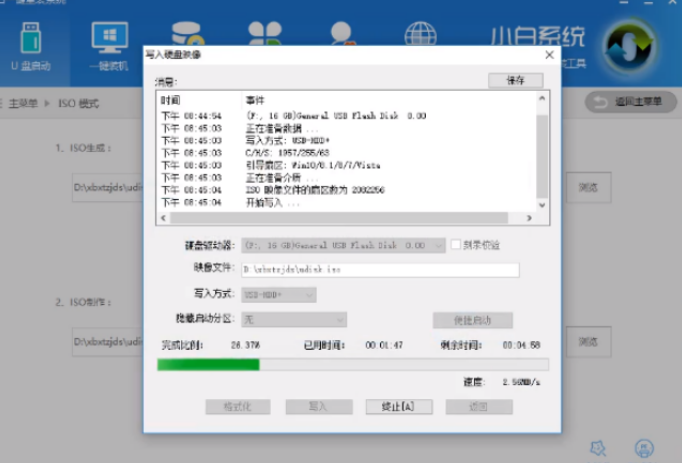
U盘电脑图解8
相关阅读
- 暂无推荐
《》由网友“”推荐。
转载请注明: